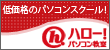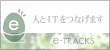こんにちは、横浜市戸塚区のハローパソコン教室 東戸塚校です。
前回のブログでは、Excelで今日の日付を簡単に入力する方法を紹介しました。
今日は、関数を使って、今日の日付を表示させる方法です。
これには、TODAY関数を使います。
日付を表示させたいセルを選択しましょう。
TODAY関数を入れたいので、「Σ」ボタンから「その他の関数」をクリックします。
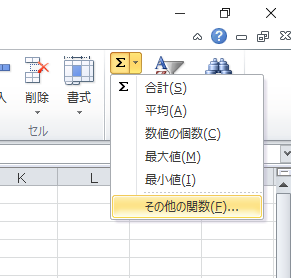
「関数の挿入」ウィンドウが開きました。
関数の分類は「すべて表示」にして、関数名の中から「TODAY」を探します。
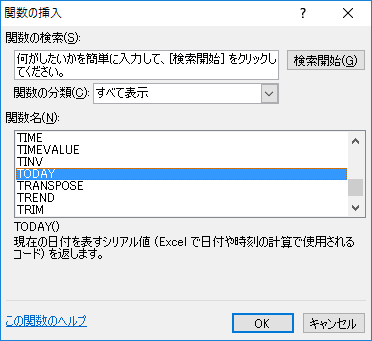
ここでワンポイント。
関数名に表示されているうちの、適当な関数をクリックします。
入力モードが半角英数の状態で、「T」を入力してみてください。
「T」で始まる関数の先頭が表示されます。
「TO」と入力してみましょう。
「TO」で始まる関数の先頭が表示されます。
「T」と「O」の入力間隔が空いてしまうと、「T」の先頭表示の後、「O」の先頭が表示されるので続けて入力することが必要です。
TODAY関数が見つかったら、「OK」をクリックします。
TODAY関数には引数が必要ないことが表示されるので、「OK」をクリックします。
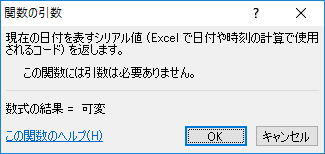
選択したセルに、今日の日付がセットされました。
この日付は、常に当日日付を表示するので、ファイルを開くたびに更新されます。
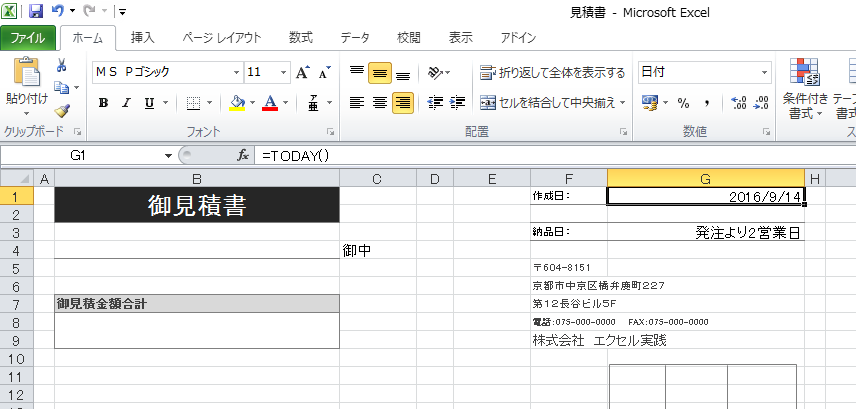
TODAY関数の書式に注目しましょう。
数式バーを見ると、次のように記述されています。
=TODAY()
この関数は引数が不要なため、カッコの中には何も入りません。
では、このカッコはなんのためにあるのでしょう。
Excelでは、特定のセルやセル範囲に名前を付けることができます。
=TODAY
と、カッコなしにしてしまうと、「TODAY」と名前の付いているセルを参照するという意味になってしまいます。
それを区別するために、カッコが付いているのですね。
同じような用途の関数に、NOW関数があります。
こちらは、現在日時を表示するために使用します。
関数の挿入方法は、TODAY関数と同じです。
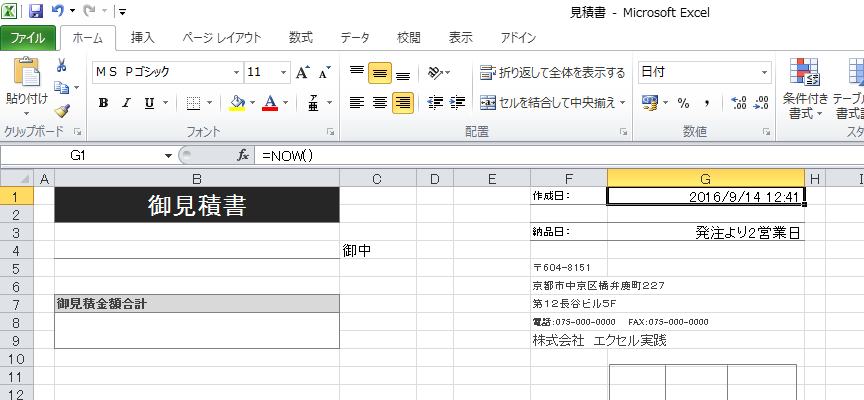
一日に何度も更新するような資料は、時間まで表示させてあげた方が、
印刷した時などにどれが最新版か分かりやすくていいですね。